

|
Windows 8是美国微软开发的新一代操作系统,Windows 8共有4个发行版本,分别面向不同用户和设备。于2012年10月26日发布。微软在Windows 8操作系统上对界面做了相当大的调整。取消了经典主题以及Windows 7和Vista的Aero效果,加入了ModernUI,和Windows传统界面并存。同时Windows徽标大幅简化,以反映新的Modern UI风格。前身旗形标志转化成梯形。 最近,有用户升级到Win8.1系统,就是有一点不好的是系统自带的防火墙。网络防火墙对系统有着保护的作用,如果是对安全没有很高的要求的个人用户来说,可以将它关闭。那Win8.1如何关闭系统自带防火墙呢?现在小编就和大家说一下Win8.1关闭系统自带防火墙的方法。 步骤如下: 1、点击左下角的开始按钮,就会弹出一个菜单,点击“控制面板”。 2、在打开的控制面板项里面找到“Windows防火墙”点击进入。 3、然后点击左侧的“启用或关闭Windows防火墙”。 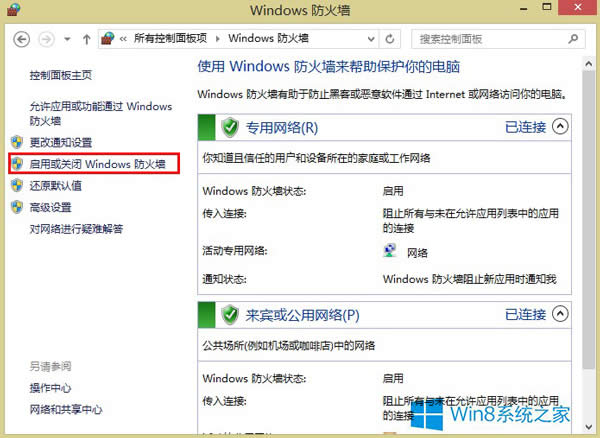 4、分别在公用网络和专用网络下方,选择“关闭Windows防火墙(不推荐)”,点击确定,Windows防火墙就关闭了。 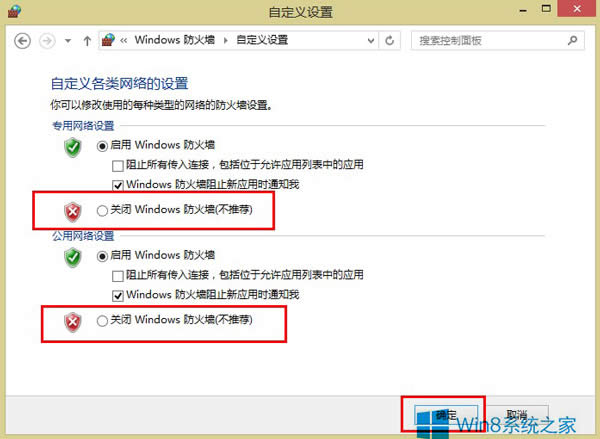 注意:平常情况下,最好不要关闭Windows防火墙。 Win8.1关闭系统自带防火墙的方法就给大家详细介绍到这里了。一般情况下,为了你的电脑安全,建议你还是不要关闭的好,如果你实在是要关闭的,可以按照上述的方法去关闭。 Windows 8是对云计算、智能移动设备、自然人机交互等新技术新概念的全面融合,也是“三屏一云”战略的一个重要环节。Windows 8提供了一个跨越电脑、笔记本电脑、平板电脑和智能手机的统一平台。 |
温馨提示:喜欢本站的话,请收藏一下本站!